웹 애플리케이션 공동 명의로 저작권 등록하는 법
오늘은 팀에서 modocode.com이라는 웹 페이지를 출시하고 공동 명의로 저작권을 등록한 경험을 나눠보고자 합니다. ㅎㅎ
같이 만든 웹 애플리케이션 저작물을 공동 명의로 등록하는 법에 대해 알아봅시다.
1. 저작권 등록 사이트에 접속합니다
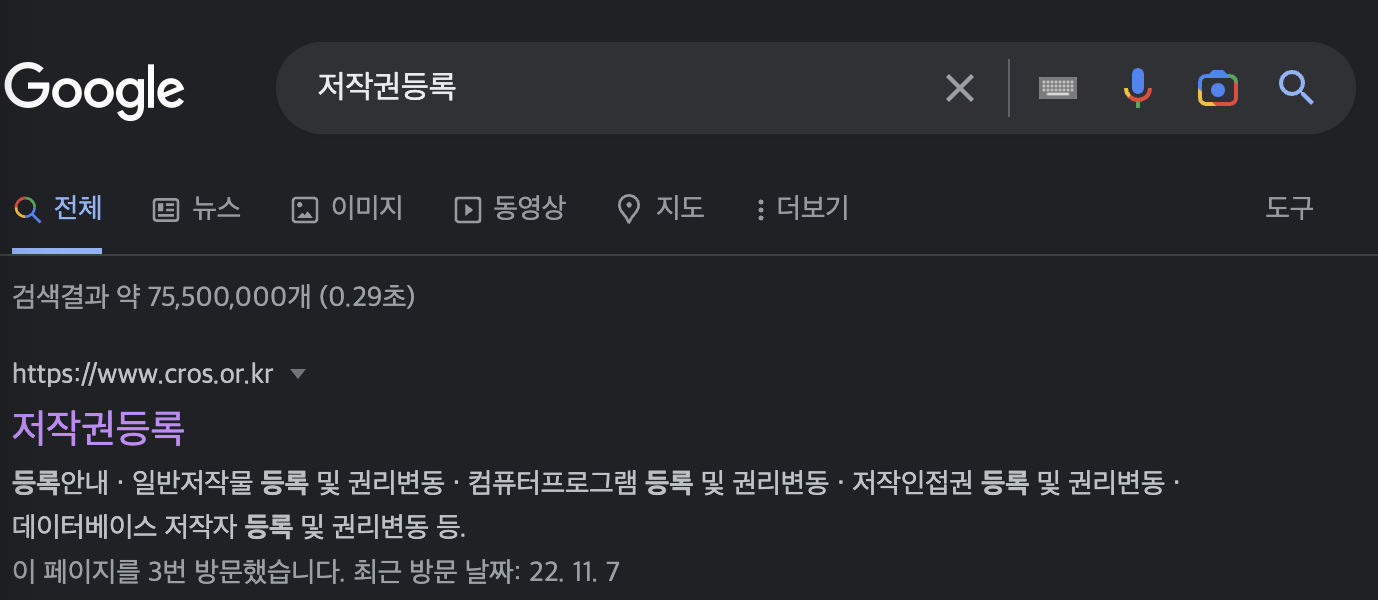
2. 컴퓨터프로그램 등록을 누릅니다
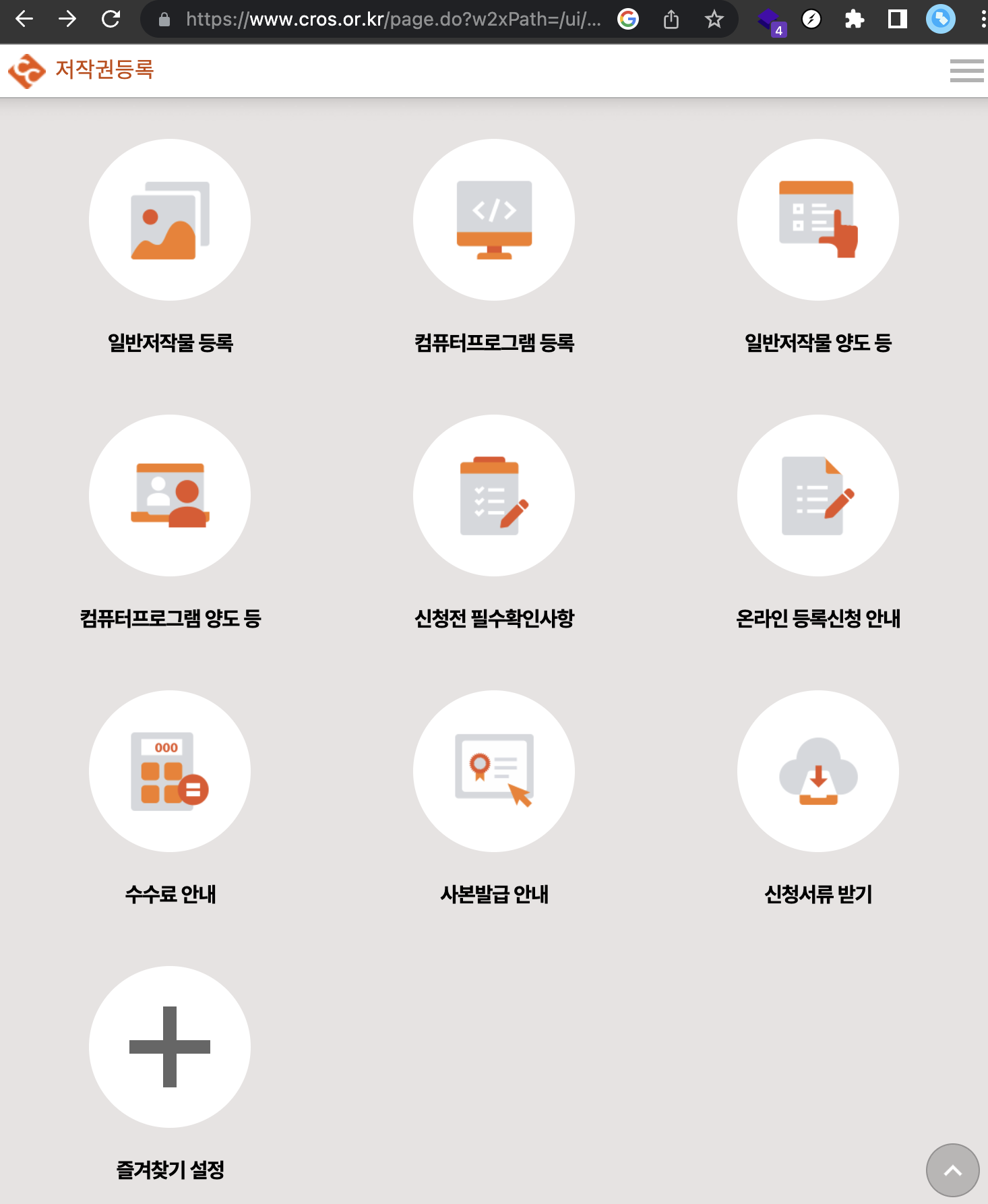
3. 회원가입 후 로그인합니다

로그인합니다.
본인 인증까지하셔야 저작물 등록이 가능합니다.
4. 온라인 등록신청 버튼을 누릅니다

5. 이미 저작물이 등록됐는지 선택합니다
처음 등록하기 때문에 '아니오'를 누르고 다음을 눌러줍니다.

6. 등록권리자가 "본인"인지 "대리인"인지 선택합니다
저는 제 서비스를 제가 등록하기 때문에 본인으로 선택했습니다

신청서를 마저 작성하고 다음을 눌러줍니다.
7. 신청인(등록권리자)에서 공동 저작자를 추가합니다
맨 위에 신청인(등록권리자)에서 공동 저작자를 체크하면 다른 공동저작자를 추가할 수 있습니다.
공동 저작자 또한 개인정보(한문 이름, 영문 이름, 주소 등)를 필요로 하기 때문에 같이 모여있을 때 신청하는 것이 좋습니다.

8. 아래로 내려서 프로그램 관련 정보를 채웁니다.
- 프로그램 명칭
- 창작연월일
- 맨처음 공표일
- 프로그램 종류
- 등
정보를 채웁니다.
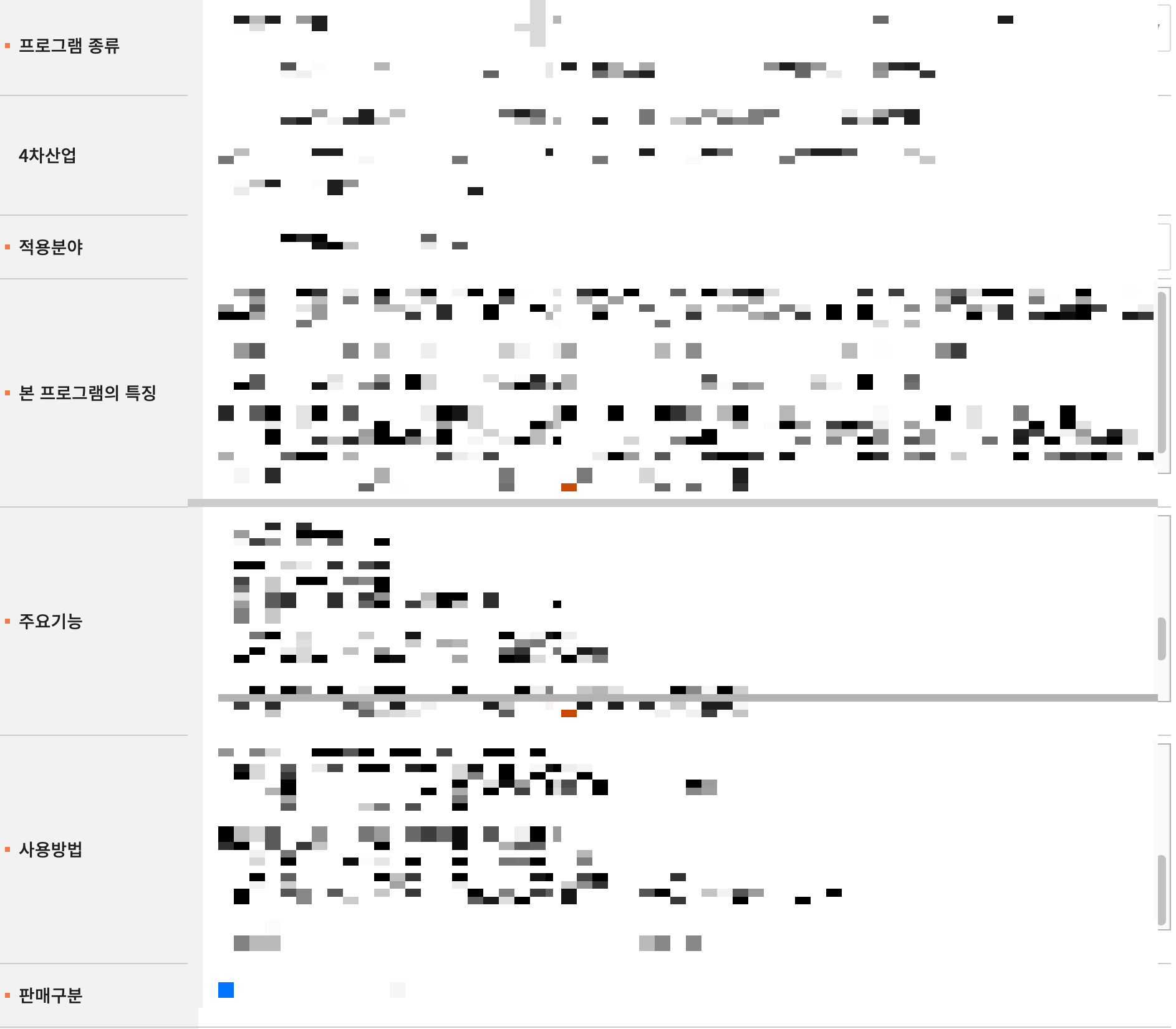
9. 프로그램 복제물을 제출합니다.
웹페이지 제일 하단으로 가면 프로그램을 제출할 수 있습니다.
소스코드, 오브젝트파일, 실행 파일 등을 복수로 제출할 수 있습니다.
저는 프론트엔드와 백엔드 소스코드를 같이 제출했습니다.
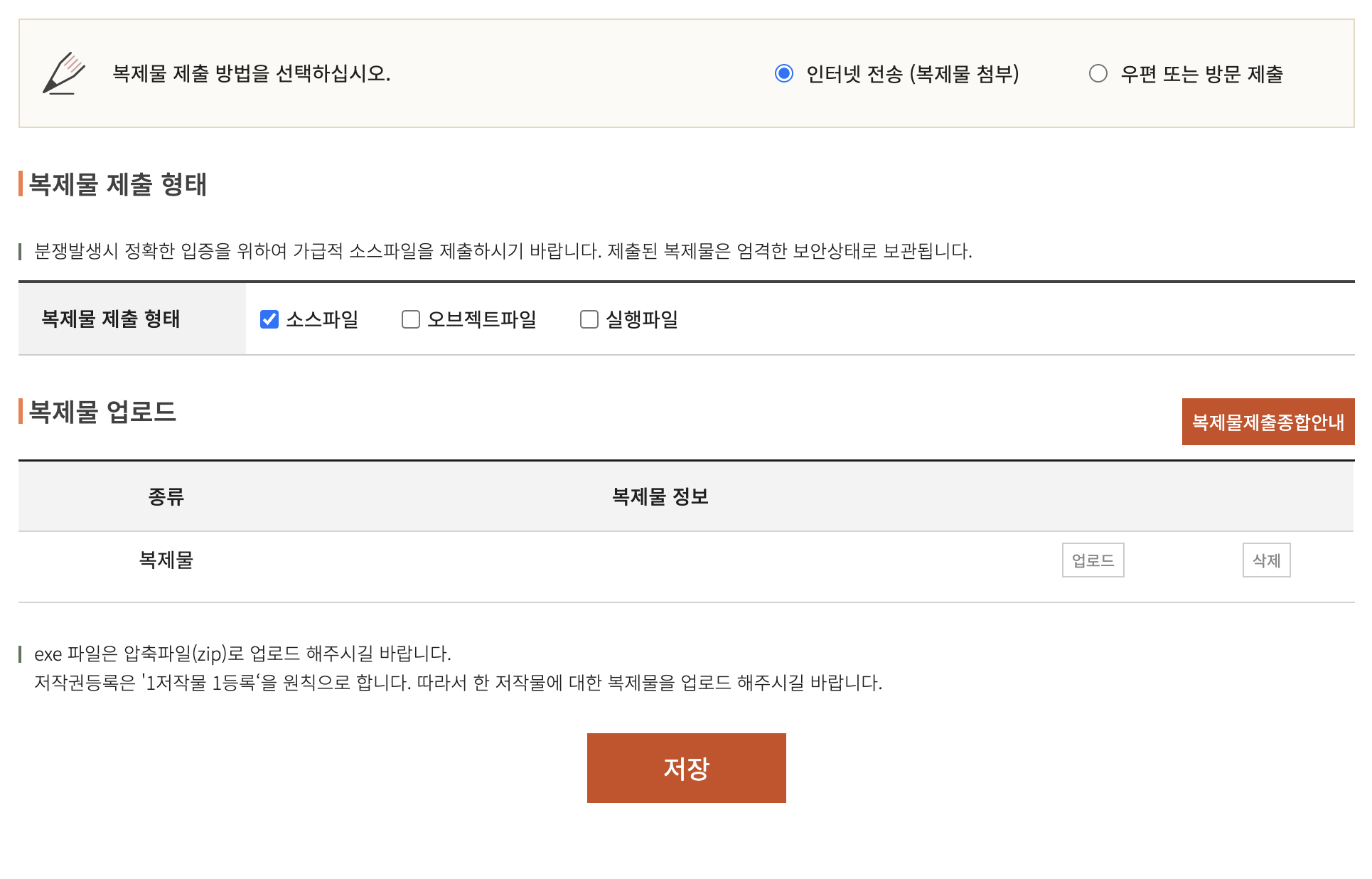
저는 인터넷 제출로 바로 업로드했습니다.

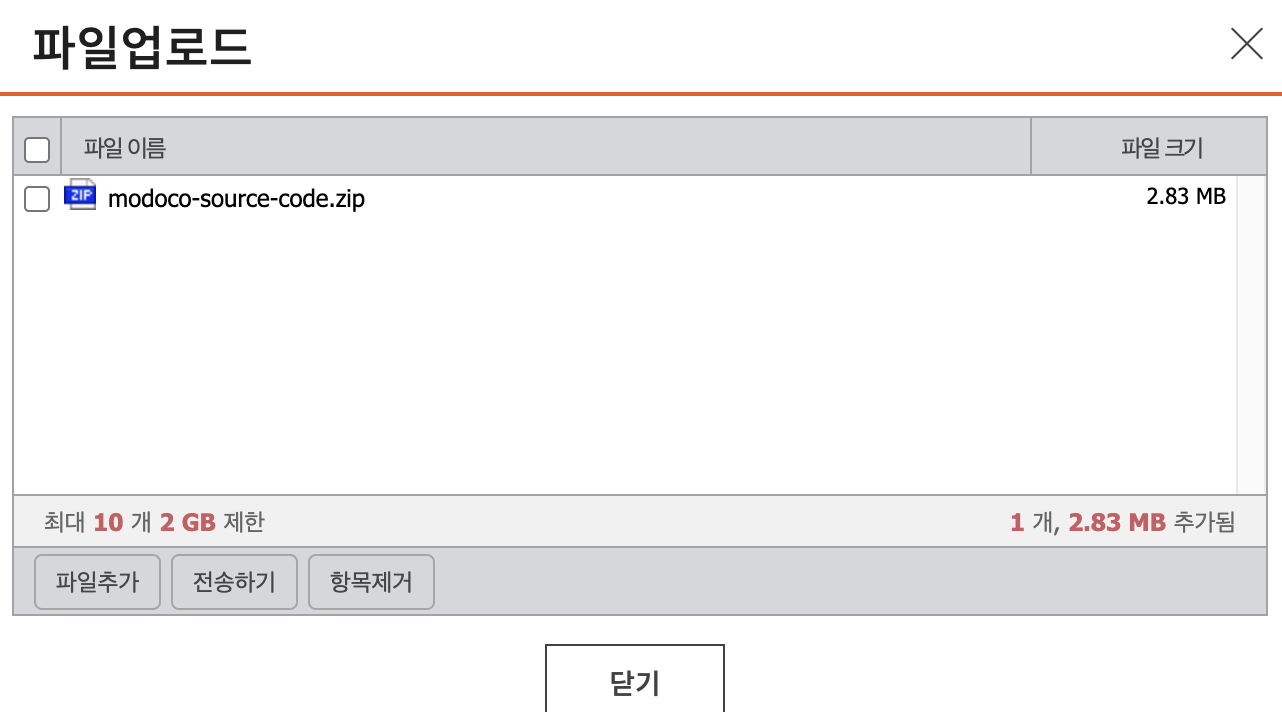
선택 후 전송하기 버튼 눌러야 업로드됩니닷!!

다음 버튼을 클릭합니다.
10. 서류를 검토하고 결제합니다
신청서랑 명세서를 확인한 후 절차를 따라가고 결제를 합니다.
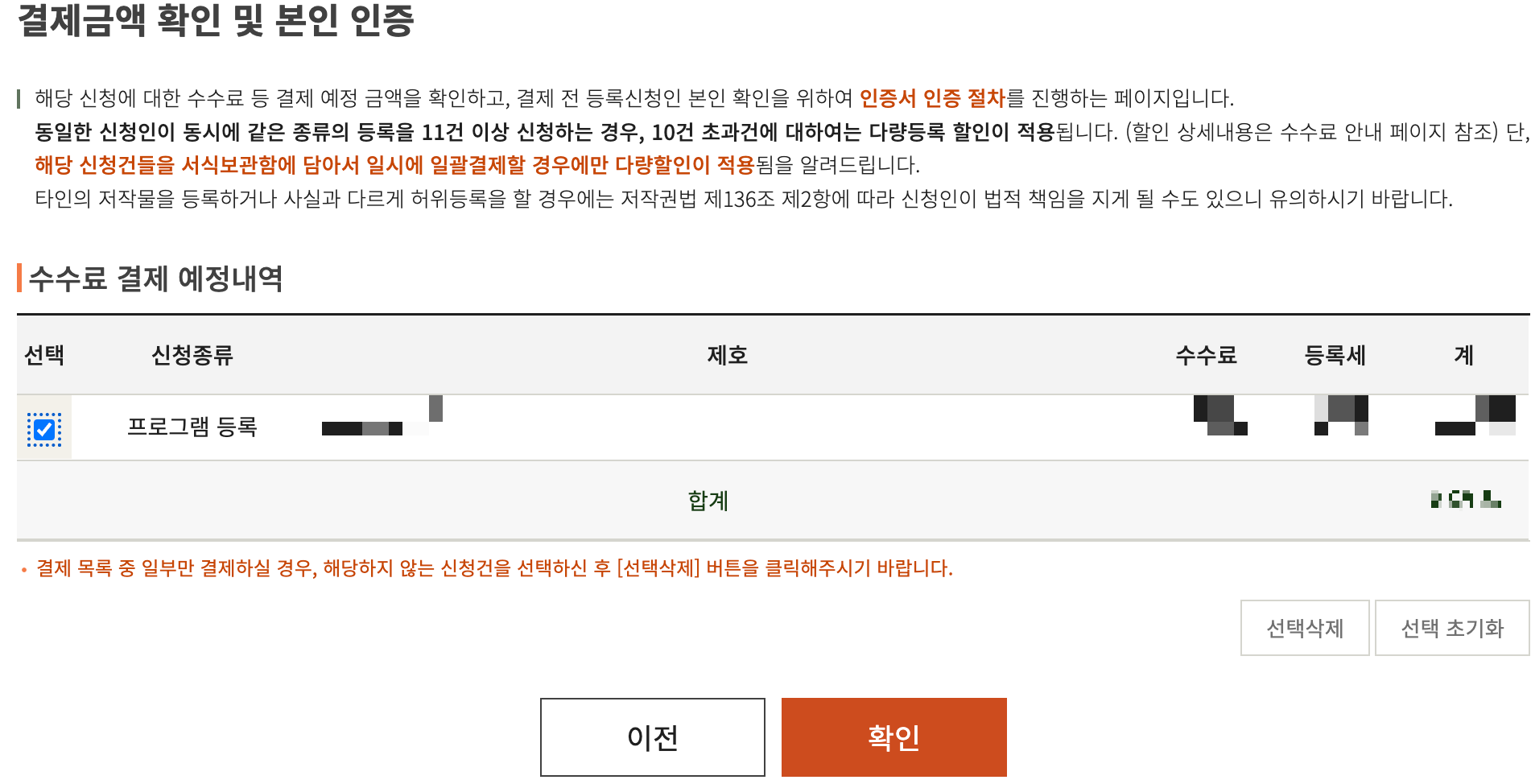
11. 신청 현황을 확인합니다
신청이 성공적으로 되고 접수증으로 바뀌었는지 확인합니다.

12. 승낙을 받습니다
위와 같이 신청하고 몇 시간 후에 아래와 같은 문자가 옵니다.

문자로 친절하게 다른 분이 어떻게 승낙하는지 절차를 안내해줍니다.
그대로 캡처해줬는데 팀원분들이 맥북을 써서 공동인증서 문제 때문에 고생하셨습니다..ㅎㅎ
신청자는 팀원들께 승낙해달라고 부탁하고 심사중으로 처리 상태가 넘어갔는지 확인합니다.

이제 심사 결과를 기다리면 됩니다.
끝!
댓글
이 글 공유하기
다른 글
-
[AWS] Certified Cloud Practitioner 자격증 후기 (할인 받는 법)
[AWS] Certified Cloud Practitioner 자격증 후기 (할인 받는 법)
2023.01.24 -
[2022년] 컴퓨터공학 대학생 공부 및 면접 대비 자료 추천
[2022년] 컴퓨터공학 대학생 공부 및 면접 대비 자료 추천
2022.11.14 -
Confluence에 RSS 피드 긁어와서 최신 블로그 글 띄우는 법
Confluence에 RSS 피드 긁어와서 최신 블로그 글 띄우는 법
2022.06.24 -
SRT 단편성과 중련편성 구별법
SRT 단편성과 중련편성 구별법
2022.05.05